
Innholdsfortegnelse:
- Forfatter John Day [email protected].
- Public 2024-01-30 11:22.
- Sist endret 2025-01-23 15:02.
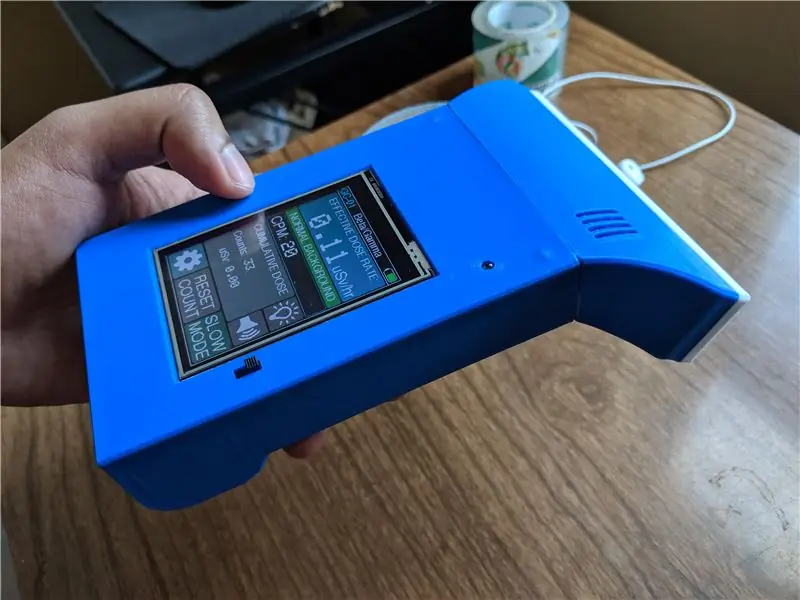

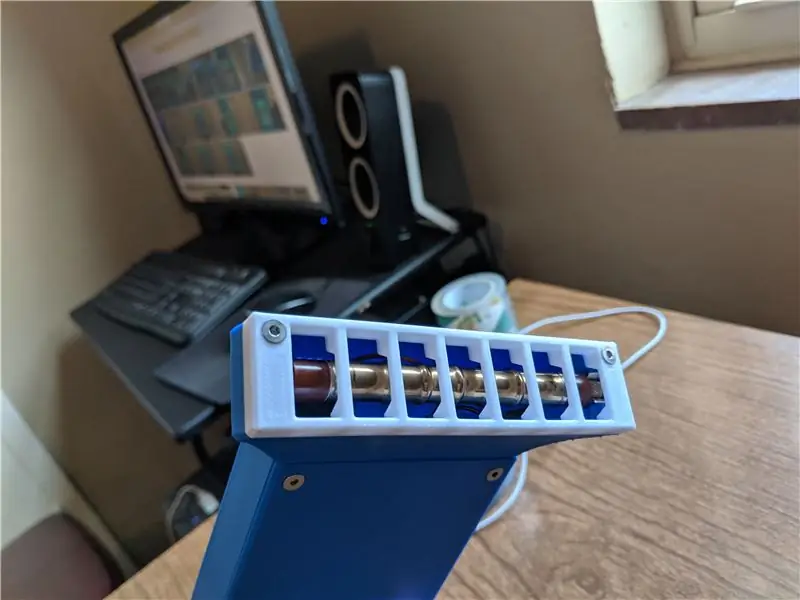


OPPDATERING: NY OG FORBEDRET VERSJON MED WIFI OG ANDRE TILLEGGTE FUNKSJONER HER
Jeg designet og bygde en Geiger Counter-en enhet som kan oppdage ioniserende stråling og advare brukeren om farlige omgivelsesstrålingsnivåer med den altfor velkjente klikkestøyen. Den kan også brukes når du leter etter mineraler for å se om steinen du fant har uranmalm i seg!
Det er mange eksisterende sett og opplæringsprogrammer tilgjengelig online for å lage din egen Geiger Counter, men jeg ønsket å lage en som er unik - jeg designet en GUI -skjerm med berøringskontroller slik at informasjonen vises på en pen måte.
Trinn 1: Grunnleggende teori

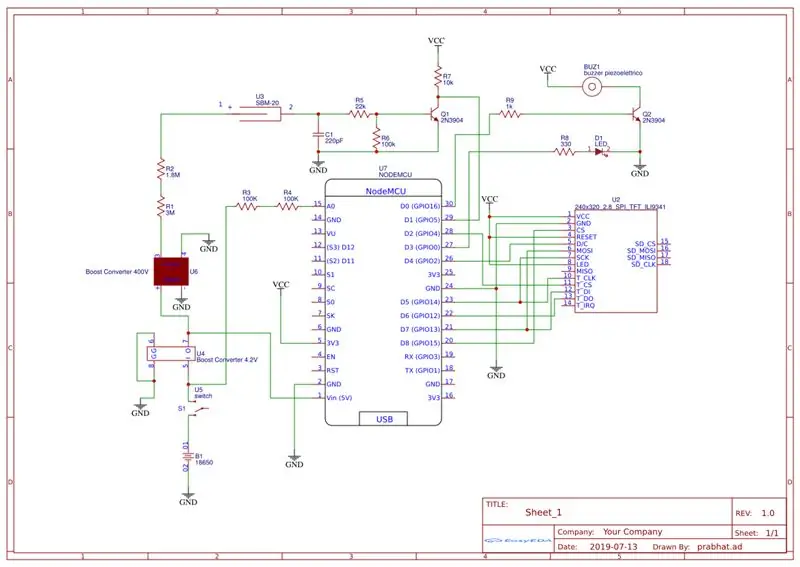
Arbeidsprinsippet for en Geiger -teller er enkelt. Et tynnvegget rør med lavtrykksgass inni (kalt Geiger-Muller-rør) får strøm med høy spenning over de to elektrodene. Det elektriske feltet som er opprettet er ikke nok til å forårsake dielektrisk sammenbrudd - så det strømmer ingen strøm gjennom røret. Det er til en partikkel eller foton av ioniserende stråling går gjennom den.
Når beta- eller gammastråling passerer, kan det ionisere noen av gassmolekylene inni, og skape frie elektroner og positive ioner. Disse partiklene begynner å bevege seg på grunn av tilstedeværelsen av det elektriske feltet, og elektronene får faktisk tilstrekkelig fart til at de ender med å ionisere andre molekyler, og skaper en kaskade av ladede partikler som øyeblikkelig leder elektrisitet. Denne korte strømpulsen kan detekteres av kretsen vist i skjematikken, som deretter kan brukes til å lage klikkelyden, eller i dette tilfellet, matet til mikrokontrolleren som kan gjøre beregninger med den.
Jeg bruker SBM-20 Geiger-røret siden det er lett å finne på eBay, og ganske følsomt for beta- og gammastråling.
Trinn 2: Deler og konstruksjon

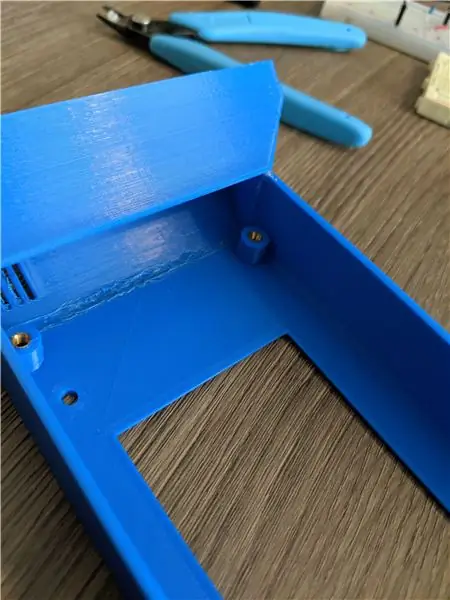

Jeg brukte NodeMCU -kortet basert på ESP8266 mikrokontroller som hjernen for dette prosjektet. Jeg ønsket noe som kan programmeres som en Arduino, men som er rask nok til å kjøre skjermen uten for mye forsinkelse.
For høyspenningsforsyningen brukte jeg denne HV DC-DC boost-omformeren fra Aliexpress for å levere 400V til Geiger-røret. Bare husk at når du tester utgangsspenningen, kan du ikke måle den direkte med et multimeter - impedansen er for lav og den vil slippe spenningen, slik at avlesningen blir unøyaktig. Lag en spenningsdeler med minst 100 MOhms i serie med multimeteret og mål spenningen på den måten.
Enheten drives av et 18650 -batteri som mates inn i en annen boost -omformer som leverer en konstant 4,2V for resten av kretsen.
Her er alle komponentene som trengs for kretsen:
- SBM-20 GM-rør (mange selgere på eBay)
- Høy spenning Boost Converter (AliExpress)
- Boost Converter for 4.2V (AliExpress)
- NodeMCU esp8266 -bord (Amazon)
- 2,8 "SPI berøringsskjerm (Amazon)
- 18650 Li-ion-celle (Amazon) ELLER ethvert 3,7 V LiPo-batteri (500+ mAh)
- 18650 celleholder (Amazon) Merk: Denne batteriholderen viste seg å være litt for stor for kretskortet, og jeg måtte bøye pinnene innover for å kunne lodde den. Jeg vil anbefale å bruke et mindre LiPo -batteri og lodde JST fører til batteriputer på PCB i stedet.
Diverse elektroniske komponenter nødvendig (du kan ha noen av disse allerede):
- Motstander (Ohm): 330, 1K, 10K, 22K, 100K, 1.8M, 3M. Anbefaler å få 10M motstander for å lage spenningsdeler som trengs for å måle høyspenningsutgang.
- Kondensatorer: 220 pF
- Transistorer: 2N3904
- LED: 3 mm
- Summer: Enhver 12-17 mm piezo summer
- Sikringsholder 6.5*32 (for å feste Geiger -røret sikkert)
- Vippebryter 12 mm
Se PDF -skjemaet i GitHub for å se hvor alle komponentene går. Det er vanligvis billigere å bestille disse komponentene fra en bulkdistributør som DigiKey eller LCSC. Du finner et regneark med bestillingslisten min fra LCSC på GitHub -siden som inneholder de fleste komponentene vist ovenfor.
Selv om det ikke er behov for en PCB, kan det bidra til å gjøre kretsmonteringen enkel og få den til å se pen ut. Gerber -filene for PCB -produksjon finnes også i min GitHub. Jeg har gjort noen reparasjoner på PCB -designet siden jeg fikk min, så de ekstra hopperne burde ikke være nødvendige med det nye designet. Dette er imidlertid ikke testet.
Saken er 3D -trykt ut av PLA, og delene finner du her. Jeg har gjort endringer i CAD -filene for å gjenspeile endringene i drillplasseringen i PCB. Det burde fungere, men vær oppmerksom på at dette ikke er testet.
Trinn 3: Kode og brukergrensesnitt
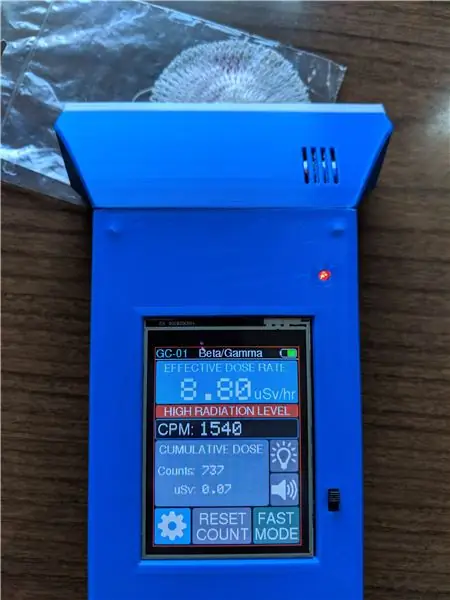
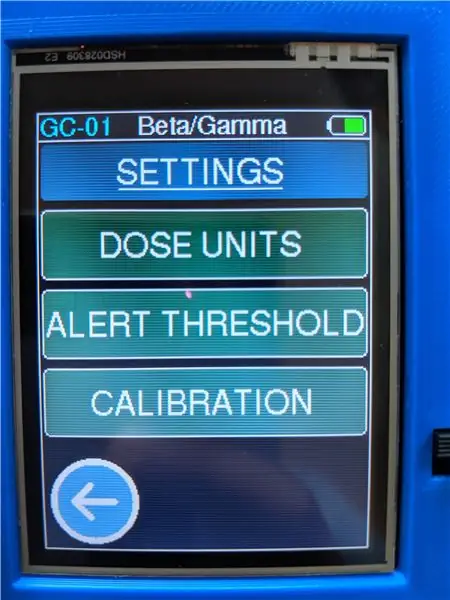
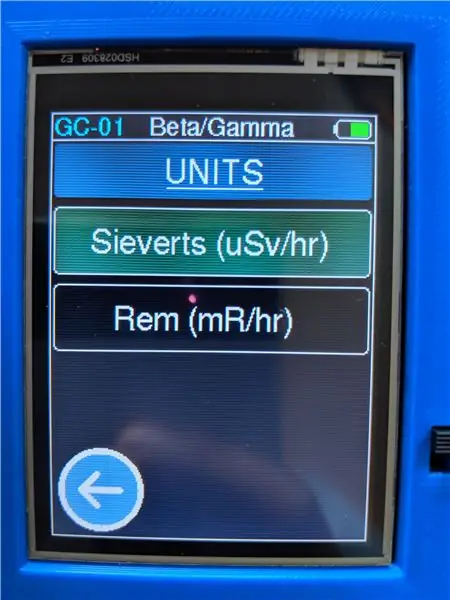
Jeg brukte Adafruit GFX -biblioteket til å lage brukergrensesnittet for skjermen. Koden finner du i min GitHub -konto her.
Hjemmesiden viser doseringshastigheten, teller per minutt og den totale akkumulerte dosen siden enheten ble slått på. Brukeren kan velge en langsom eller rask integrasjonsmodus som endrer rullesumintervallet til enten 60 sekunder eller 3 sekunder. Summer og LED kan slås på eller av individuelt.
Det er en grunnleggende innstillingsmeny som lar brukeren endre doseenhetene, varslingsterskelen og kalibreringsfaktoren som knytter CPM til doseringshastigheten. Alle innstillinger lagres i EEPROM, slik at de kan hentes når enheten tilbakestilles.
Trinn 4: Testing og konklusjon

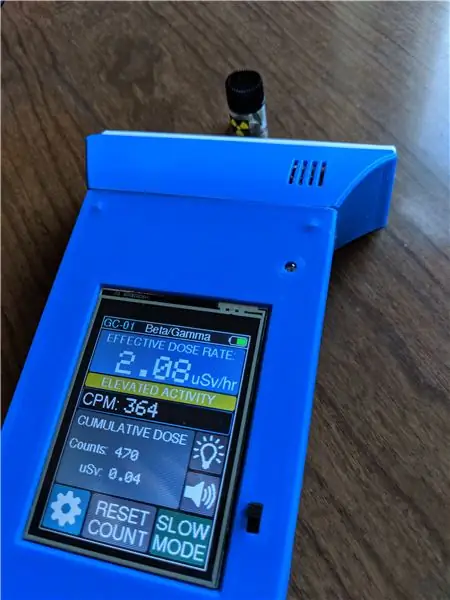
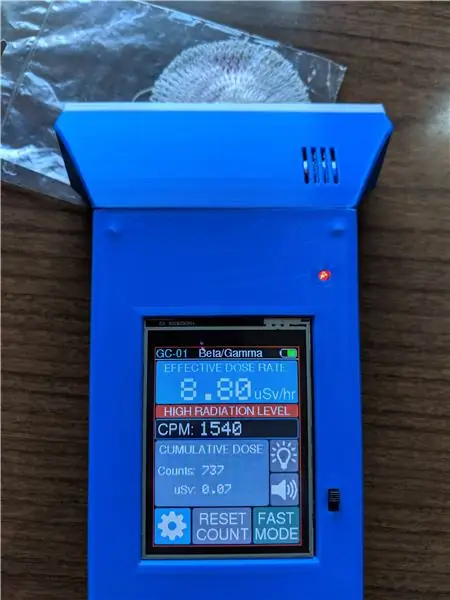
Geiger -telleren måler en klikkfrekvens på 15 - 30 tellinger per minutt fra naturlig bakgrunnsstråling, som handler om det som forventes fra et SBM -20 -rør. Et lite utvalg av uranmalm registreres som moderat radioaktivt, rundt 400 CPM, men en thoriert lyktemantel kan få det til å klikke raskere enn 5000 CPM når det holdes opp mot røret!
Geiger -telleren trekker rundt 180 mA ved 3,7V, så et 2000 mAh batteri bør vare rundt 11 timer på en lading.
Jeg planlegger å riktig kalibrere røret med en standard kilde til Cesium-137, noe som vil gjøre doseringsavlesningene mer nøyaktige. For fremtidige forbedringer kan jeg også legge til WiFi -funksjonalitet og dataloggingsfunksjonalitet siden ESP8266 allerede har innebygd WiFi.
Jeg håper du fant dette prosjektet interessant! Vennligst del bygningen din hvis du ender opp med å lage noe lignende!
Anbefalt:
Berøringsskjerm Macintosh - Klassisk Mac med en iPad Mini for skjermen: 5 trinn (med bilder)

Berøringsskjerm Macintosh | Klassisk Mac med en iPad Mini for skjermen: Dette er min oppdatering og reviderte design om hvordan du erstatter skjermen på en vintage Macintosh med en iPad mini. Dette er den sjette av disse jeg har laget gjennom årene, og jeg er ganske fornøyd med utviklingen og designet til denne! Tilbake i 2013 da jeg laget
Berøringsskjerm visittkort: 8 trinn (med bilder)

Berøringsskjerm visittkort: Jeg er maskiningeniør etter grad, men jeg har også utviklet ferdigheter innen elektroteknikk og programmering fra mange års prosjekter som involverer kretser og mikrokontrollere. Siden arbeidsgivere vil forvente at jeg har ferdigheter innen maskiningeniør
Vekt med berøringsskjerm (Arduino): 7 trinn (med bilder)

Vektskala med berøringsskjerm (Arduino): Har du noen gang ønsket å bygge en veier med berøringsskjerm? Aldri tenkt på det? Les godt og prøv å bygge en … Vet du hva en TFT -berøringsskjerm og en lastcelle er? Hvis Ja, gå til trinn 1, ellers starter du med å lese Intro. Introduksjon: Hva jeg
Veggmontert Raspberry Pi berøringsskjerm: 8 trinn (med bilder)

Flush veggmontert Raspberry Pi berøringsskjerm: Raspberry Pi 7 " Berøringsskjerm er et fantastisk, rimelig stykke teknologi. Jeg bestemte meg for at jeg ville montere en på veggen min for bruk til hjemmeautomatisering. Men ingen av DIY -festene jeg fant på nettet, behandlet problemet med hvordan du skyller det uten
Få en hanske til å fungere med en berøringsskjerm: 3 trinn (med bilder)

Få en hanske til å fungere med en berøringsskjerm: Du kan gjøre dette på bare noen få minutter uten mye kunnskap. Vinteren kommer (hvis du er på den nordlige halvkule) og med vinteren kommer kaldt vær, og med kaldt vær kommer hansker. Men selv i kulden ringer telefonen din
